Tarayıcı çerezlerini bir bilgisayardan diğerine aktarma
Kaydedilen şifreleri bir tarayıcıdan diğerine aktarabilirsiniz.
Hatırlanan şifreler nerede bulunur? ?
Herhangi bir modern tarayıcı, oturum açma bilgilerini iki ana yolla saklar.
Herhangi bir siteye ilk kez giriş yaptığınızda tarayıcının sizden girilen şifreyi hatırlamanızı isteyen bir mesaj görüntülediğini fark etmişsinizdir. Bununla birlikte, bazı durumlarda, kullanıcı ayarlarda böyle bir işlevi devre dışı bırakmışsa böyle bir mesaj görünmez. Her tarayıcı kayıtlı şifreleri farklı şekilde saklar. Örneğin, IE ve Edge bu amaçlar için standart Windows Hesap Yöneticisini kullanır.
Ancak Chrome tarayıcısı bu verileri yöneticisinde saklayacaktır. Yine de şifrelere erişmek için Windows hesabınızın şifresini girmeniz gerekecektir. 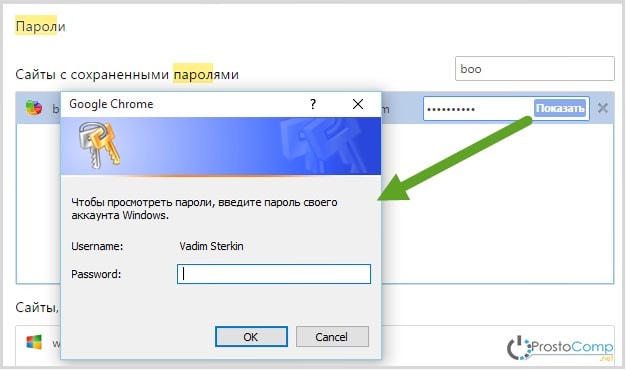
Böyle bir yöneticide şifreler, kullanıcı silene kadar her zaman saklanacaktır. Bu arada, tüm modern tarayıcılarla birlikte gelen bulut hizmetlerinin popülaritesi giderek artıyor. Tüm hesaplarınızı çevrimiçi olarak tüm cihazlarınızda senkronize etmenize olanak tanır ve her site için ayrı ayrı şifre girmenize gerek yoktur.
Çerezleri kullanma
Birçok sitenin giriş formunda özel bir "Beni hatırla" öğesinin bulunduğunu fark ettiniz mi? Ancak diğerleri için mantık biraz tersidir ve "başka birinin bilgisayarı"nın yanındaki kutuyu işaretlemediğiniz sürece site sizi her zaman hatırlayacaktır.
Ancak pek çok kişi bunun neyle bağlantılı olduğunu ve neden bu tür kutuları işaretlemeleri (veya işaretlememeleri) gerektiğini bilmiyor. Hatta bazı kullanıcıların iki seçeneğin varlığı nedeniyle kafası karışıyor: "hatırla" ve "hatırlama". 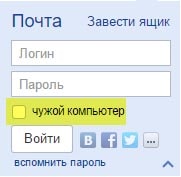
Ve tüm bunlar çerezlerle (çerez - "çerezler" olarak çevrilir) bağlantılıdır. Kimlik bilgilerini saklarlar ve bu, siteyi her ziyaret ettiğinizde oturum açma şifrenizi girmenize izin vermez; her seferinde otomatik olarak oturum açacağınız bir siteye yönlendirilirsiniz.
Çerezler tarayıcı klasörünüzde bulunabilir; her İnternet tarayıcısı bunları kendi formatında saklar. Örneğin, Chromium platformu üzerine kurulu tarayıcılar için çerezler SQLite sürüm 3 formatında kaydedilecektir. Çerezleri Chrome'da şu yolu kullanarak bulabilirsiniz:
%LocalAppData%\Google\Chrome\Kullanıcı Verileri\Default
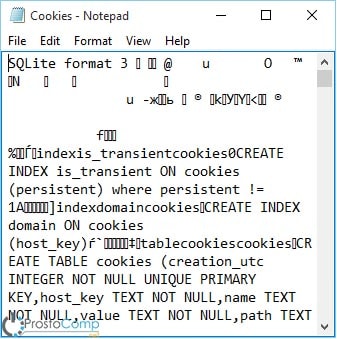
Kaydedilen tüm çerezler, kullanıcı belirli bir çerezi silene veya tüm çerezleri temizleyene kadar saklanacaktır. Ayrıca site tarafından belirlenebilen geçerlilik süreleri dolduğunda da silinebilirler. WordPress tabanlı siteleri örnek alırsak çerezler son güncellemeden sonra yalnızca iki hafta saklanır.
Çerezler uygulamasını kullanarak Chrome'daki çerezleri nasıl yönetebilirim?
Genellikle şifreleri aktarmak için bir tarayıcı profilini içe aktarmak veya çerez dosyasının kendisini kopyalamak yeterlidir. Ancak bazı nedenlerden dolayı bu imkansız veya basitçe pratik değildir. Dolayısıyla bu durumda Chrome için özel bir uygulama kullanarak “çerezlerin” çalıştırılmasına ve yönetilmesine bakacağız. Bu uygulamaya tam olarak böyle denir – Çerezler. Oldukça geniş yeteneklere sahiptir ve bunların arasında en önemlileri, çerezlerin alan adı düzeyinde aktarılması ve indirilmesidir.
Uygulamanın kendisi İngilizce bir arayüze sahiptir ve onunla çalışmak çok basit değildir. Bu nedenle şimdi onu nasıl yöneteceğimize detaylı olarak bakacağız.
Uygulama arayüzü
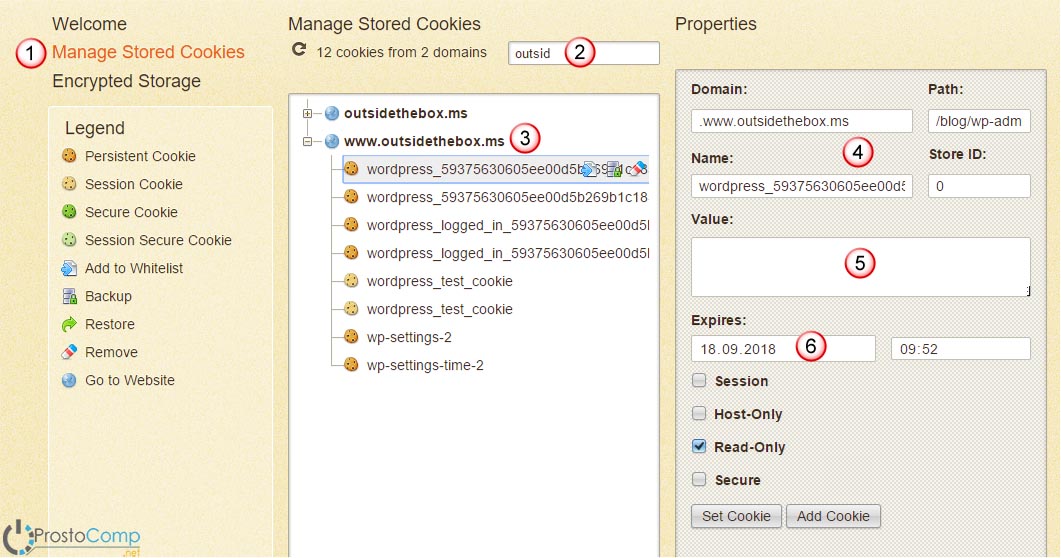
Yukarıdaki resme bir göz atın, burada aşağıdaki unsurları görüyoruz:
- Çerez deposunun kendisi;
- Alan adı araması;
- Belirli bir alan adına ait çerezlerin listesi;
- Ayrı olarak seçilen “çerez”;
- Çerez içerikleri. Yetkilendirme için gerekli şifre karması, giriş bilgileri ve diğer veriler burada bulunacaktır;
- Çerezin süresinin dolduğu tarih (bunu değiştirebilir ve diğer parametreleri manuel olarak ayarlayabilirsiniz);
Güvenli (şifresi çözülmüş) depolama
Bu uygulama, çerezleri aktarırken şiddetle tavsiye edilen özel bir şifreli depolama alanı oluşturmanıza olanak tanır. Kasayı ilk kez açarken yeni bir şifre oluşturup belirtmeniz gerekecektir. Depolamaya her eriştiğinizde girilmesi gerekecektir. 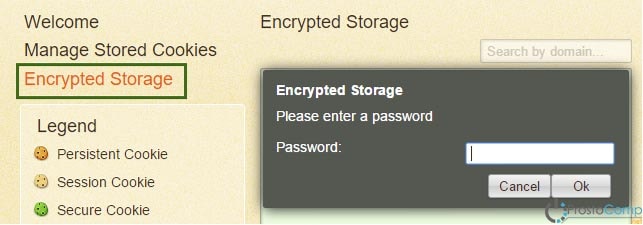
Çerezleri aktarma
Tüm prosedür iki ana adıma ayrılabilir.
Birinci adım - Çerezleri ana bilgisayardan indirin.
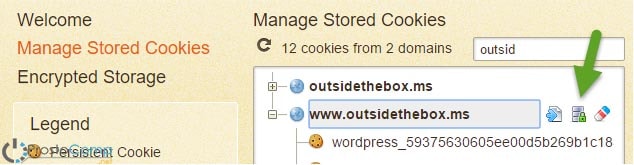
Bu şifreyi unutmamaya çalışın, bir yere yazabilirsiniz, ayrıca çerezleri başka bir bilgisayara kaydederken de işinize yarayacaktır. Dosyayı .db uzantılı herhangi bir uygun klasöre ve herhangi bir adla kaydediyoruz. Bundan sonra başka bir bilgisayara aktarın.
İkinci adım, çerezi başka bir bilgisayara kaydetmektir.
Şimdi çerezleri hedef cihaza aktaracağız. Ayrıca Cookie uygulamasının da kurulu olması gerekmektedir.

Çerezler yeni tarayıcının ana deposuna aktarılacaktır.
Artık siteyi (“çerezlerin” geldiği siteyi) kontrol edip gidebilirsiniz. Her şey harika çalışmalı ve hesabınıza şifre girmeden kolayca erişebilmelisiniz. Ayrıca, çerezlerin uzun süre kullanılmaması durumunda kaybolmamalarını sağlamak için çerezlerin geçerlilik süresini artırabilirsiniz.
Çerezler diğer tarayıcılara nasıl aktarılır?
Tüm kullanıcılar Chrome kullanmadığından, diğer popüler tarayıcılarda çerezleri aktarma yöntemlerinden bahsedilmezse makale tam anlamıyla yararlı olmayacaktır. Onlara daha az ayrıntılı olarak bakacağız, çünkü birçok yönden bu yöntemler yukarıda açıklananlara çok benziyor ve Firefox ve Opera söz konusu olduğunda bunları şahsen pratikte test etmedim. Çok daha kullanışlı veya daha hızlı bir yol biliyorsanız, yorumlarda bunu açıklamaktan çekinmeyin.
Yandex'in
Burada her şey Chrome'a benziyor, Çerezler uygulamasını kullanıyoruz ve çerezleri daha önce belirtilen talimatlara göre aktarıyoruz.
Opera
Maalesef bu tarayıcı burada açıklanan Çerez uygulamasını işleyemez. Ancak bunun için benzer işlevlere sahip başka bir uzantı oluşturuldu - Bu çerezi düzenleyin. Bunu kullanarak gerekli siteye gidebilir ve çerezleri dışa aktarabilirsiniz. Bir JSON dosyasına kaydedilecekler ve ardından kolayca başka bir cihaza aktarılabilecekler.
Bu uzantının ana avantajı, bu çerezleri farklı tarayıcılara aktarabilmenizdir: Opera, Chrome ve Yandex. Ancak bir dezavantaj da var: Her çerez için ayrı bir dosya oluşturmanız gerekecek; aynı anda çok sayıda çerez kaydetmeniz gerekiyorsa bu pek uygun değildir.
Kenar
Bu makalenin yazıldığı sırada Microsoft'un tarayıcısının çerezleri aktarma özelliği yoktu.
İnternet Explorer
Burada tüm çerezleri aynı anda tek bir metin dosyasına kaydedebilirsiniz. Bunu yapmak için “Alt” tuşuna basın, ardından “Dosya” menüsünde “İçe ve Dışa Aktar”ı, ardından “Dosyaya Dışa Aktar”ı ve son olarak “Çerezler”i seçin. Bu dosya normal not defteri ile düzenlenebilir. Tarayıcıda tüm çerezler bulunacaktır; gerekirse gereksiz olanları silebilirsiniz. Bonus, bu dosya konsola yüklenebilir
